品牌型号:联想拯救者R9000P 2021
系统:Windows 11
软件版本:PVsyst 7.4.0
作为光伏系统设计领域中的佼佼者,PVsyst软件凭借着自身专业的功能受到了众多用户的青睐。PVsyst不仅能够帮助我们编制出专业的光伏系统模型,又提供了专业的气象数据内容,便于我们及时调用。而在使用PVsyst的过程中,我们同样也会遇到查阅发电量的情况,接下来给大家介绍怎么用PVsyst计算25年发电量,PVsyst怎么查看年均发电量的具体内容。
一、PVsyst怎么导出仿真模型
这里先给大家介绍在使用PVsyst的过程中怎样计算25年的发电量。在光伏系统设计的过程中,发电量测算主要用来评估光伏系统的设计以及运行情况。
1、打开PVsyst进入到主页面,在主页面中可以看到与光伏设计内容相关的气象模组,这里我们以气象模块中的并网系统为例。

2、点击进入【并网系统】界面后,首先需要添加相应的气象站点数据。气象站点数据是承载光伏模块的地理元素,而光伏模块在运转的过程中离不开地理条件的约束,这里我们选择了北京市的气象站点数据作为光伏设计的站点(如果没有相应的站点数据,可以将PVsyst气象数据包中的数据添加到气象站点中)。
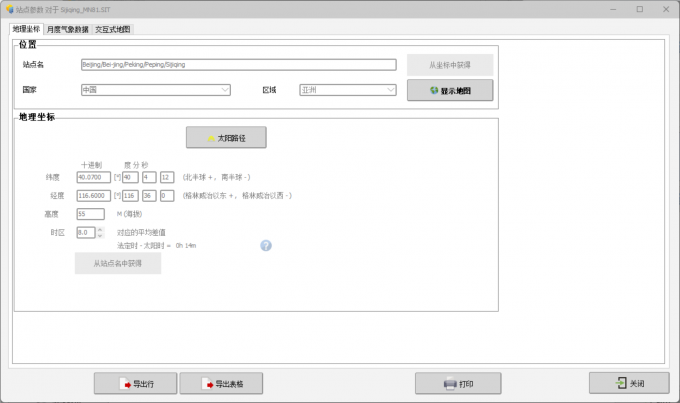
3、添加完成相应的气象数据后,接下来就可以点击配置气象模块的内容了。在【配置方案】的参数设置中设置光伏系统的【朝向】以及【系统】模块。
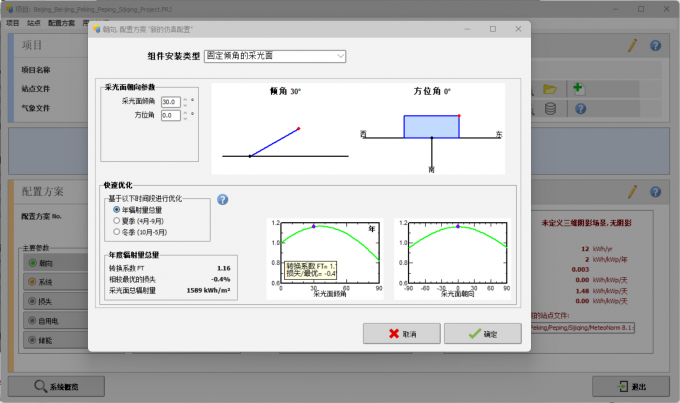
4、将气象模块的内容配置完成后,就可以点击【运行仿真】,PVsyst就可以对我们的气象模块进行仿真模拟,我们就可以在旁边的发电量概览界面中查看到气象模组设计的相关信息。
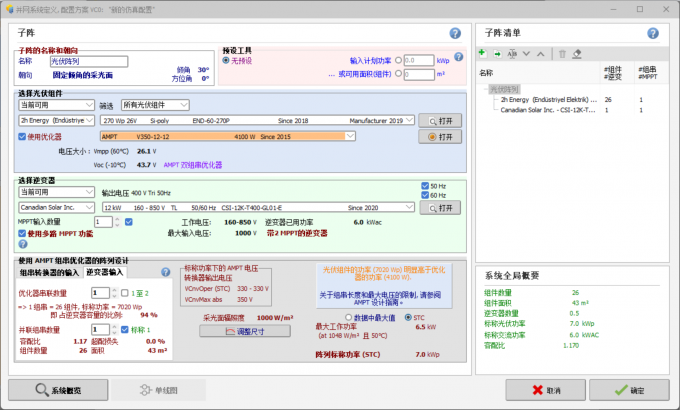
5、我们在完成了气象模组设计后,点击【高级仿真】选项,在【仿真日期】的界面中设置需要进行光伏模块模拟的日期区间(这里还可以通过设置气象文件中的日期)。
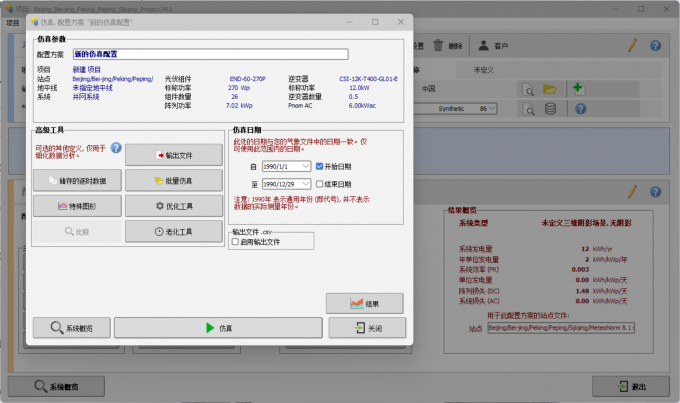
二、PVsyst怎么查看年均发电量
介绍完了怎么用PVsyst计算25年发电量的相关内容,下面继续介绍PVsyst怎么查看年均发电量。
我们在准备查看PVsyst的年均发电量时,首先需要将光伏系统模组设置完成,设置完成光伏系统模组后,我们就可以配置对应的工程文件了。
将光伏系统模块设计完成后,在【仿真】界面点击【高级仿真】选项,点击完成后就可以进入到仿真系统的配置界面。
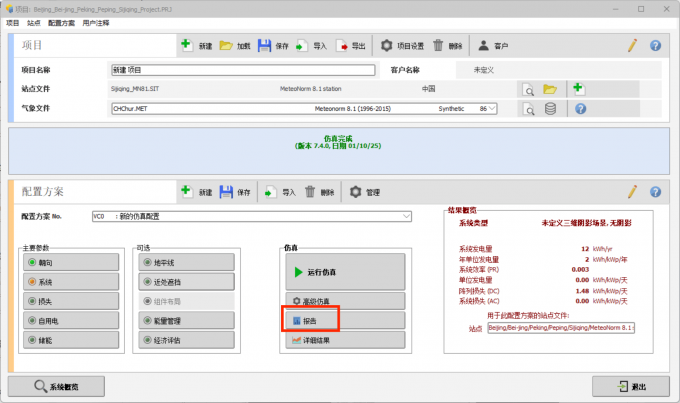
在这里点击【报告】,就可以得到光伏系统设计的报告结果了。我们可以在测试的报告结果中查找到关于光伏系统仿真的发电率以及发电量情况。
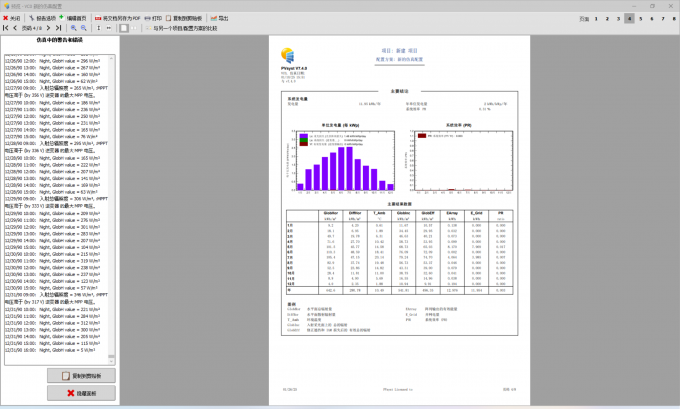
以上就是关于怎么用PVsyst计算25年发电量,PVsyst怎么查看年均发电量的具体内容,我们在了解了如何使用PVsyst进行光伏系统模组的设置后,大家可以根据自己的需求,查询不同光伏系统模块的发电量情况。

